Hvordan klippe en FLV-video for å trimme av uønskede videodeler
Av mange grunner kan det hende du har lyst til å kutte eller klippe av delene i favorittvideoene dine. Dette skjer vanligvis når du vil fjerne ubrukelig opptak i videoen. Bortsett fra å forbruke plass, gjør unødvendige eller irrelevante videodeler bare videoen uinteressant å se. I dette tilfellet er det nødvendig å kutte av de ubrukelige delene.
For eksempel opplever du dette problemet med FLV-filene dine, så har du kommet til riktig side for å lese. Her vil du finne de beste praktiske måtene å kutte FLV-filer. Lær mer om dem og finn ut hvilken anbefaling som passer best til dine behov.
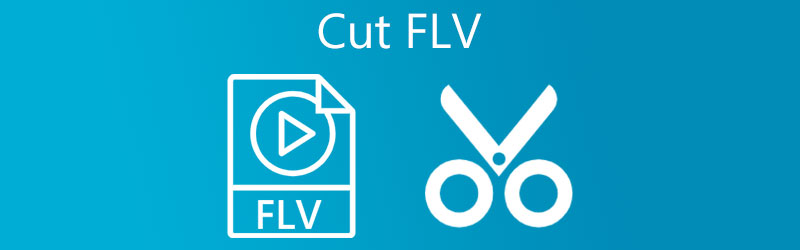
- Del 1. Hvordan kutte FLV på skrivebordet
- Del 2. Hvordan kutte FLV Online
- Del 3. Vanlige spørsmål om kutting av FLV
Del 1. Hvordan kutte FLV på skrivebordet
1. Vidmore Video Converter
Vidmore Video Converter er et uvurderlig verktøy for å manipulere videofiler. Den har en innebygd mediespiller som lar deg streame video- eller lydfiler og trimme filer samtidig. Verktøyet støtter ulike filtyper, inkludert FLV, MP4, MKV, AVI og mange flere. Dessuten gir den deg flere kule kutterverktøy. Ved å bruke dette programmet kan du dele en video i separate segmenter, fjerne unødvendige deler og til og med slå sammen forskjellige videoer til én. Til syvende og sist er programmet integrert med en dra og slipp-funksjon som enkelt lar deg importere filer. Her er trinnene for å trimme FLV-videoer med dette fantastiske verktøyet.
Trinn 1. Kjør FLV Video Trimmer
Få applikasjonens nyeste versjon ved å klikke på en av Gratis nedlasting knapper som passer for datamaskinens operativsystem. Følg oppsettsveiviseren for å bli veiledet med installasjonsprosessen, og start den deretter.
Trinn 2. Importer et videoklipp
Nå som verktøyet kjører, klikker du på I tillegg til symbol for å importere FLV-videoen du ønsker å kutte. Last inn den valgte videoen for trimming fra filmappen. Du kan også dra og slippe videoen for enkelt å importere.
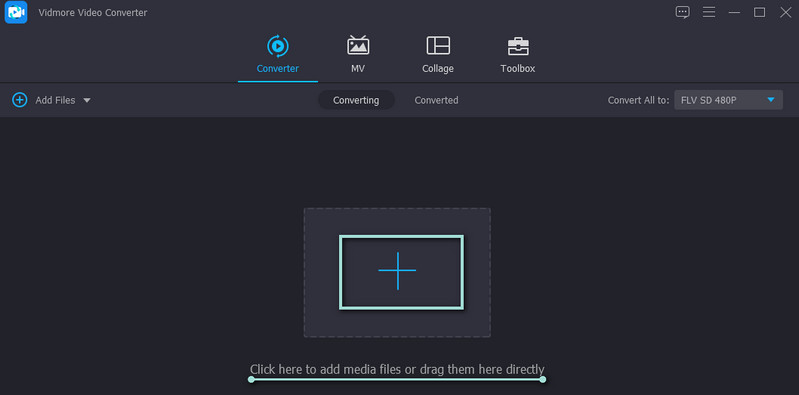
Trinn 3. Klipp ut FLV-filen
Klikk på Kutte opp knappen, og du kommer til videoredigeringsgrensesnittet til programmet. Under mediespilleren er verktøyene for redigering og klipping. Du kan flytte venstre og høyre sporfelt for å velge den delen av videoen du vil klippe. Alternativt kan du flytte Lekehode og klipp ut den første delen av videoen ved å klikke på Dele knapp. Klikk på Lagre knappen etter å ha bekreftet endringene.
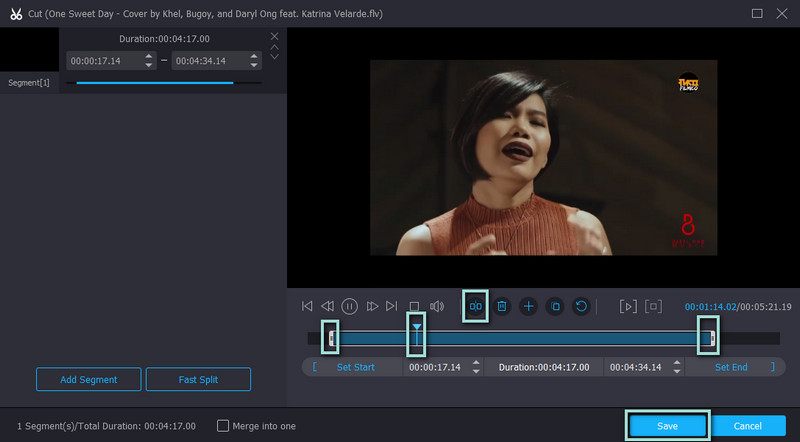
Trinn 4. Lagre den trimmede videofilen
Vend nå til Profil menyen og velg riktig videoformat. Best hvis du ville beholde originalformatet uendret. Men hvis du skal spille den på en annen enhet, anbefales det å formatere om. Til slutt klikker du på Konverter alle knappen nederst i høyre hjørne, og du bør motta den trimmede FLV fra en mappe når du er ferdig.
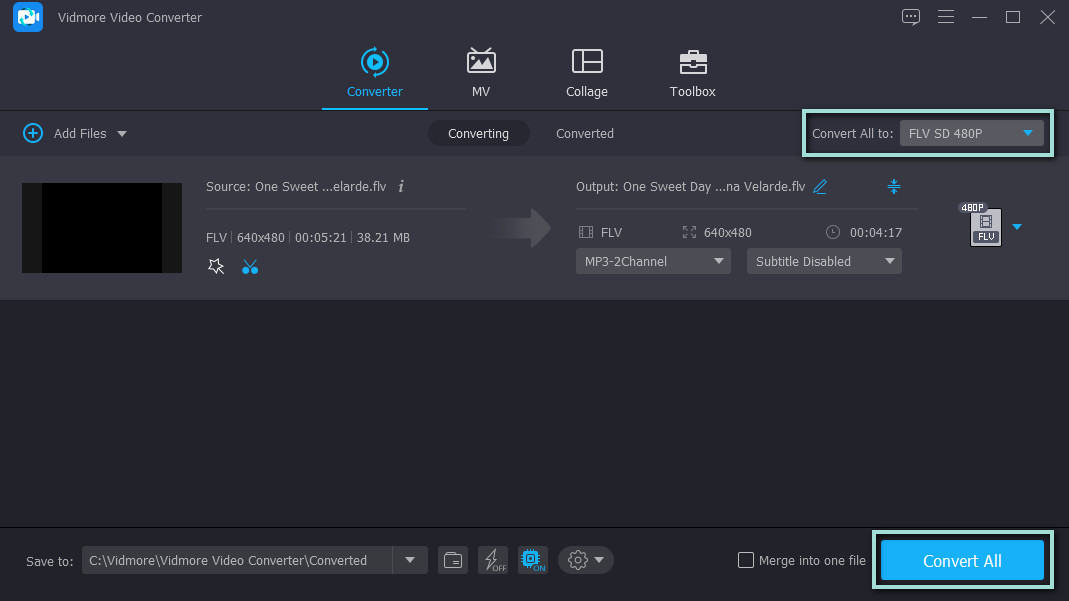
2. Gihosoft
Et annet program som kan hjelpe deg med å klippe videoer er Gihosoft. Den lar deg redigere og klippe videoer fra Windows- og Macintosh-datamaskiner. På samme måte støtter verktøyet flere videoformater og tilbyr flere skjærefunksjoner. Du kan angi nøyaktig varighet og bruke sporfeltene. Dessuten kommer den med et enkelt grensesnitt. På den annen side, følg trinn-for-trinn-prosedyren for å kutte en del av FLV-filen.
Trinn 1. Last ned programmet fra det offisielle nettstedet. Start Gihosoft videotrimmer etter installasjonen.
Steg 2. Klikk på Legg til filer knappen øverst til venstre i grensesnittet og velg mål-FLV-filen for trimming.
Trinn 3. Velg videodelen du vil klippe eller angi start- og sluttvarigheten under forhåndsvisningen.
Trinn 4. Klikk deretter på Kutte opp knappen når du har gått gjennom redigeringsprosessen. En pop-mappe vil vises der du kan få tilgang til den trimmede videoen.
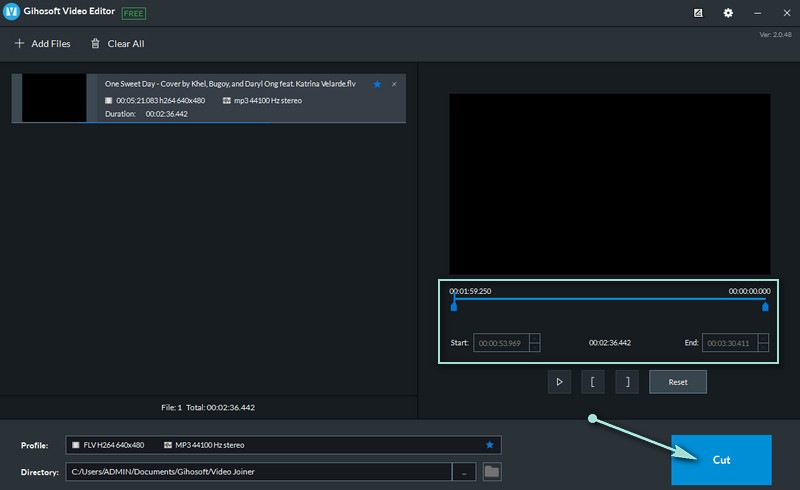
Del 2. Hvordan kutte FLV Online
1. Aconvert.com
Aconvert.com er et godt alternativ hvis du leter etter et verktøy for å kutte FLV-video online. Bortsett fra å kutte videoer, lar dette programmet deg også konvertere videoer, lyd, e-bok, arkiv, dokumenter og bilder. Videre støtter den opplasting fra forskjellige kilder som Dropbox og Drive. Se trinnene nedenfor og lær hvordan du klipper FLV-videoer online.
Trinn 1. Åpne nettstedet til Aconvert.com ved å bruke en nettleser på datamaskinen din.
Steg 2. Naviger til Video kategorien og velg Kutte opp fra toppmenyen.
Trinn 3. Klikk på Velg Fil knappen for å importere FLV-filen. Etter det, skriv inn startposisjon og varighet for videoklipping.
Trinn 4. Til slutt klikker du på Sende inn knappen og last ned den trimmede videoen.
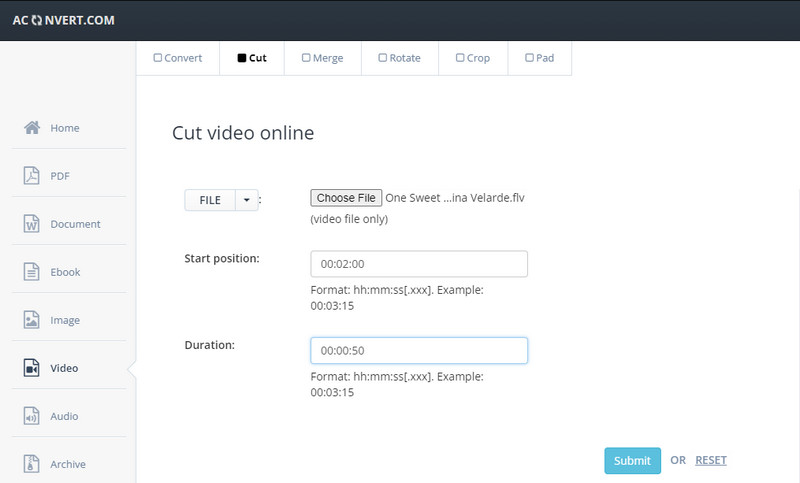
2. Online videokutter
Et annet verktøy som kan kutte FLV-videoer på nettet er Online Video Cutter av 123apps. På samme måte kjører den på en nettleser og inneholder forskjellige nyttige verktøy for å redigere videoer. Du kan rotere, beskjære, endre hastighet, volum, endre størrelse på video og mye mer. Finn ut hvordan du trimmer FLV-videoer ved hjelp av dette programmet.
Trinn 1. Åpne en nettleser og start nettsiden til Online Video Cutter.
Steg 2. Slå den Åpen fil for å importere FLV-videoen for trimming.
Trinn 3. Velg nå et alternativ om du vil trimme eller kutte ved å klikke på Trim/kutt knappen ved siden av alternativet for tidsvarighet.
Trinn 4. På dette tidspunktet trykker du på Lagre-knappen for å bekrefte endringene.
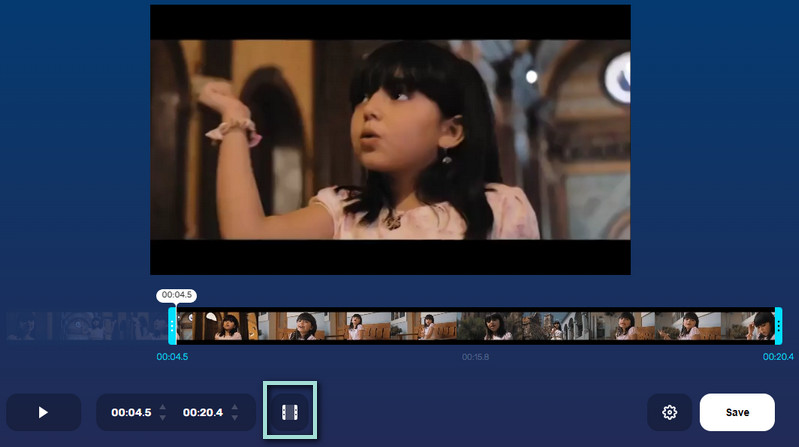
3. Ezgif
Hvis du leter etter et helt gratis program for å kutte FLV-filer gratis, er Ezgif appen du kan bruke. Denne nettbaserte appen kan også klippe lange videoer til kortere klipp. Brukere kan bruke alle sine fulle tjenester uten å registrere seg for en konto eller medlemskap. Den kan imidlertid bare laste opp opptil 100 MB filstørrelse. Ta en titt på retningslinjene for å kutte FLV-videoer gratis på nettet ved å bruke denne nettapplikasjonen.
Trinn 1. Start Ezgif i nettleseren din og finn videoklippet du vil behandle ved å klikke på Velg Fil knapp. Klikk Last opp video etterpå.
Steg 2. Etter å ha importert filen, bla nedover siden og gå til Varighet seksjon.
Trinn 3. Skriv inn starttiden og sluttidsvarigheten i henhold til dine krav og trykk på Kutt video knappen under denne delen.
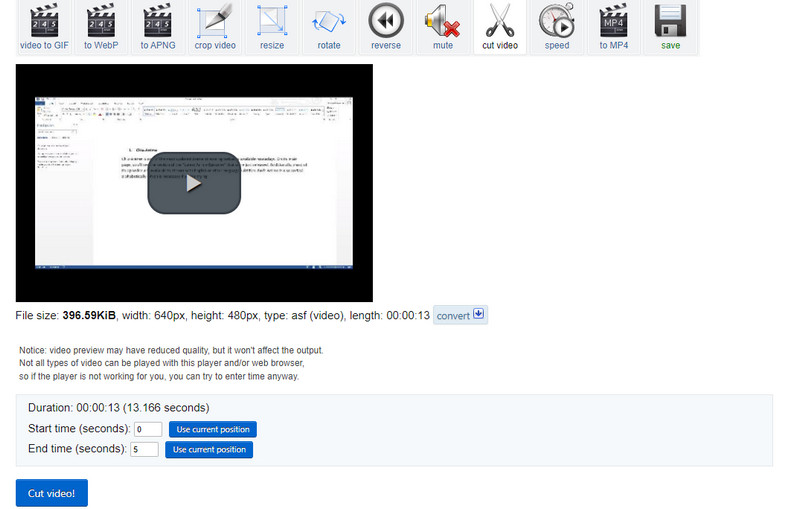
Del 3. Vanlige spørsmål om kutting av FLV
Hvordan beskjærer du FLV-filer?
Beskjæring er en annen måte å redusere videoens filstørrelse. Men det er annerledes enn trimming. Det innebærer å kutte og fjerne de uønskede ytre områdene fra videoen.
Kan jeg redigere FLV-filer i Windows Movie Maker?
Ja. Det er imidlertid en evne til å redigere FLV-filer ved hjelp av Windows Movie Maker. Du må kanskje konvertere FLV-videoen til en MPEG-fil. For å gjøre dette kan du ganske enkelt endre suffikset fra .flv til .mpeg.
Kan FLV-filer redigeres?
Helt sikkert. Du må bare være flittig med å finne et verktøy som støtter FLV. For å forenkle arbeidet med å finne det beste og effektive verktøyet for å redigere FLV-filer, kan du stole på Vidmore Video Converter.
Konklusjon
Alle de gitte verktøyene nevnt ovenfor er fordelaktige for deg. Noen av disse verktøyene lar deg imidlertid støte på problemer som opplastingsfeil på grunn av ustabil tilkobling, størrelsesgrense, støttede filformater osv. Under slike omstendigheter er Vidmore Video Converter et tilrådelig verktøy. Det hjelper ikke bare deg kutte FLV-filer men også få tilgang til andre nyttige redigeringsverktøy.
FLV tips
-
Rediger FLV
-
Trim video
-
Konverter FLV


